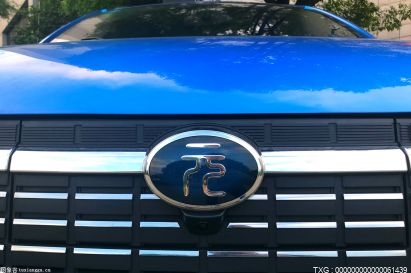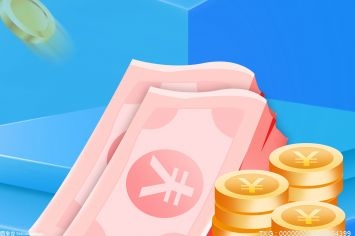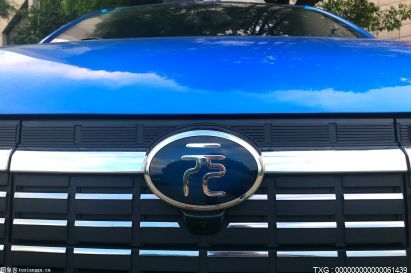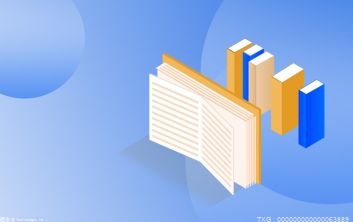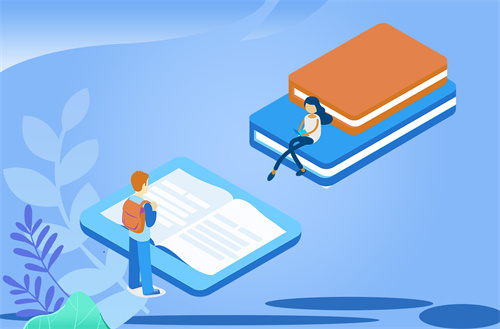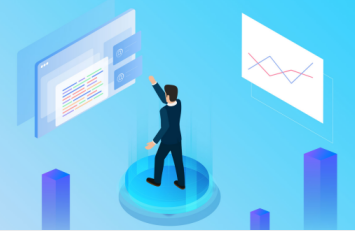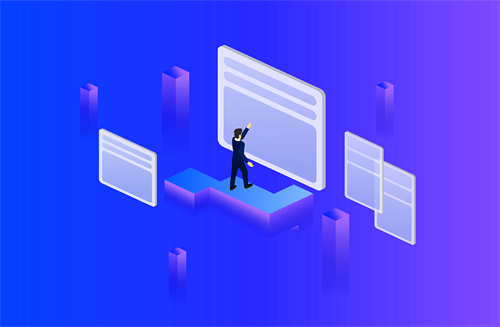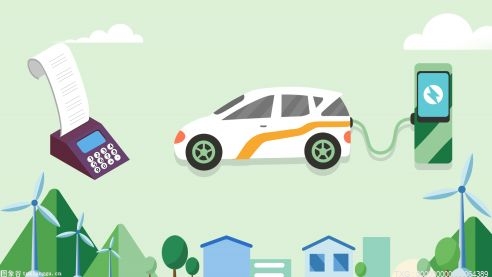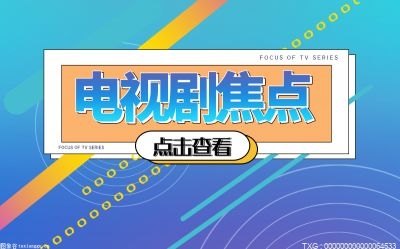网盘与云盘有什么区别?
云盘和网盘的前提是必须存在于网络,有了网络才会实现数据的存储和分享,没有网络云盘和网盘是使用不了的。
要区分云盘和网盘,我们需要从以下几点进行分析:
第一:文件存储
云盘和网盘的最主要作用就是文件在网络中存储。这一点可以将他们想想成优盘和移动硬盘,只是优盘和移动硬盘不需要网络,直接连接电脑就可以使用。网络U盘、网络硬盘的说法也就是一个形象的理解。所以在文件存储方面,网盘和云盘是没什么区别的。
第二:文件上传和下载
我们可以通过云盘和网盘上传和下载文件,两者的传输原理是不一样的。云盘中的文件如果有人之前已经上传过,那你再上传的时候速度就会极快;同样,同一个文件,如果下载的人越多,它的速度越快。这就是云计算的一点典型应用,是对大数据分析后的综合体现。如果云盘上传下载文件的人较少,那它的速度就跟网盘没什么区别了,可以说很慢,如果产品开发商再对网盘和云盘上传和下载加以限制,呵呵~“龟速”哦。如果有兴趣的朋友可以去研究一下MD5值,搞清楚这个概念,你就明白上传和下载的原理了,在这里不做细致分析。
第三:获得的网盘空间不同
我们通常在注册云盘时所获得的的空间要多于网盘。当然这不是说网盘没有云盘大,都是相对的,主要取决于开发商的实力。云服务是为大数据服务的,能够创造更多的空间。
第四:文件的共享不同
云盘和网盘在文件共享方面有不少的共同点,但是云盘相对网盘来讲,更加方便一些,分享的安全性也更高一些。大家在采用文件共享时候,往往都是采用云盘,而不是采用网盘,虽然很多人在意识形态上分不清什么是云盘,什么是网盘。比如:我们都喜欢用百度云分享自己的文件,百度云就是云盘的一种,通过百度云分享的链接和密码,可以很快地文件转存到自己的百度云,也可以有效地下载。
现在很多之前做网盘的开发商,都开始利用云技术进行转化,所以网盘和云盘还是有本质区别的。
坚果云企业网盘作为一款专业的网盘产品,拥有数据分布式存储、多节点异地灾备、军方级别数据加密等技术的文件同步、共享、备份服务,为用户提供智能文件管理和高效办公解决方案。
360云盘怎么用?
360云盘使用图文教程:
首先看到的是一个登陆界面,不登陆的话什么功能都无法使用,所以你先登陆一下吧,如果没有登陆账号,你可以先注册一个,经测试,注册一下只需要1分钟。
登陆以后,你会看到网盘有两种管理方式,一种是通过客户端来管理,一种是通过网页来管理,两种方法都是一样的,网页版不必安装任何软件! 首先我们来介绍一下上传文件到网盘的方法:来到网盘以后,点击界面上的【上传】按钮。
打开了一个上传文件的对话框,在这个对话框中,点击【添加文件】按钮,打开浏览窗口。
在浏览窗口,选中你要上传的文件,如果想要选中多个文件,你可以按下ctrl键来点击文件,选中好文件以后,点击右下角的【上传】即可开始上传文件。
当你看到下面这个提示的时候说明你已经上传文件成功了。点击【完成】即可关闭对话框。
我们看到,上传的文件就在这里,为了管理的方便,我们可以将文件移动到文件夹中,如图所示,我们想要将图片移动到【图片】文件夹怎么办。使用鼠标拖动可以选中多个文件
右键单击选中的文件,打开一个菜单,在菜单中选择【移动】
接着看到这个界面,这是要选择你要移动到的文件夹,点击文件夹即可选中它,如果文件夹下面还有子文件夹就会看到展开该文件夹下的子文件夹,我们选择一个文件夹然后点击【确定移动】按钮。好了,移动文件就完成了。
知道怎么移动文件了以后,我们现在要下载文件,因为文件上传以后就是为了在将来下载它,找到要下载的文件夹,然后点击一下就会看到多了一个【打包下载】的选项,点击它。
弹出一个是否打开或保存文件的提示,点击保存即可。
在这个另存为对话框,找到你要保存文件的位置,比如我们放到桌面上,然后点击保存。
看到这个提示后,说明下载完成。
最后,下面网盘的一个最有用的功能——外链。外链就是一个链接,点击该链接就可以下载文件,为了让别人下载我们网盘中的内容,我们可以给文件设置一个外链。设置的方法如下:找到你要分享的文件,然后右键单击,在打开的菜单中选择【分享链接】
弹出【分享链接】对话框,我们复制该外链,然后点击确定按钮。将外链发给你的好友,他们即可通过该外链下载文件。
关闭上面的对话框,你会看到被分享的文件的图标发生了变化,下面有一个小手的标志!